[반복 발송] 카카오톡 캠페인 주문 상품 분석
캠페인 분석 리포트의 주문 상품 분석을 통해 선택한 캠페인을 통한 주문 이력과 상품 랭킹을 확인할 수 있습니다.
대체 발송 설정 캠페인 : 주문 상품 분석
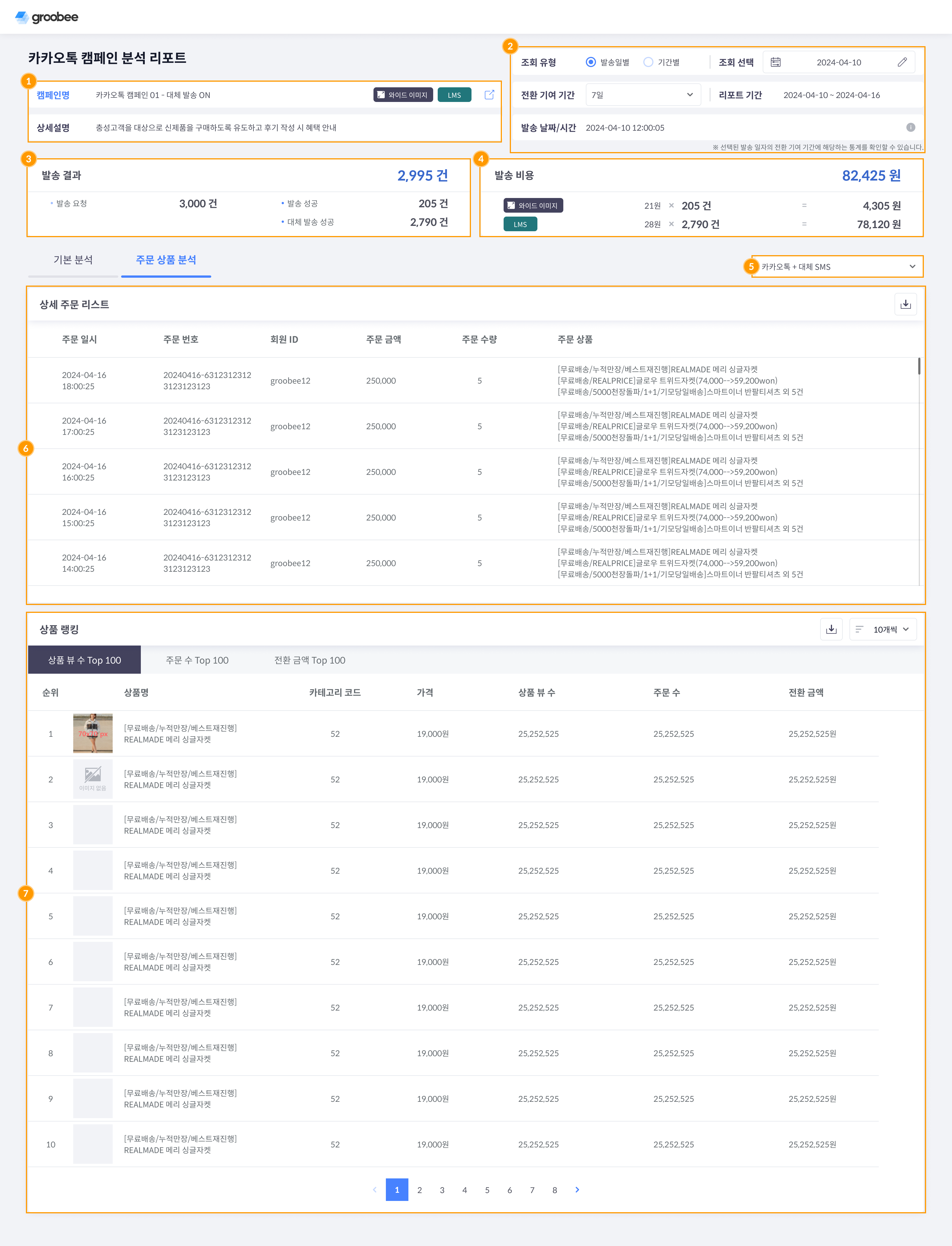
- 캠페인 정보
- 선택한 캠페인의 기본적인 정보입니다.
- 캠페인명 옆의 새 창으로 열기 아이콘 클릭 시 캠페인의 상세 정보가 새 창으로 열립니다.

- 조회 데이터 정보
해당 분석 리포트 조회 유형에 따라 표기되는 기본적인 정보입니다.
반복 발송 분석 리포트는 발송일별, 기간별 두 가지 유형으로 리포트 조회가 가능합니다.
- 발송일별 : 발송이 진행된 일자를 선택하여 전환 기여 기간만큼의 통계 데이터를 확인할 수 있습니다.
- 기간별 : 달력에서 기간을 선택하여 해당 기간 안에 발송된 캠페인들의 전환 기여 기간만큼의 통계 데이터 합계를 확인할 수 있습니다.
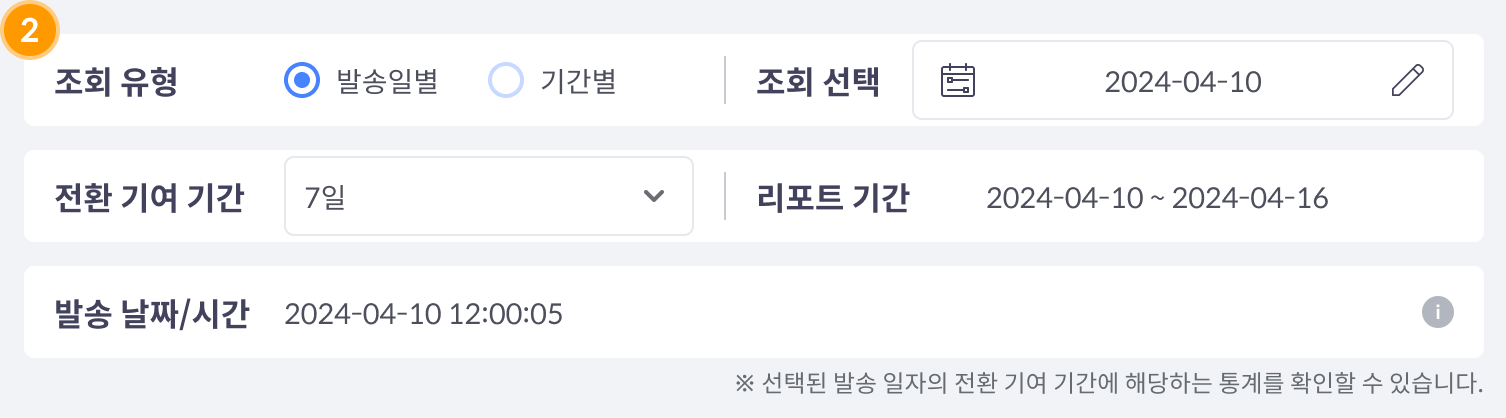 | 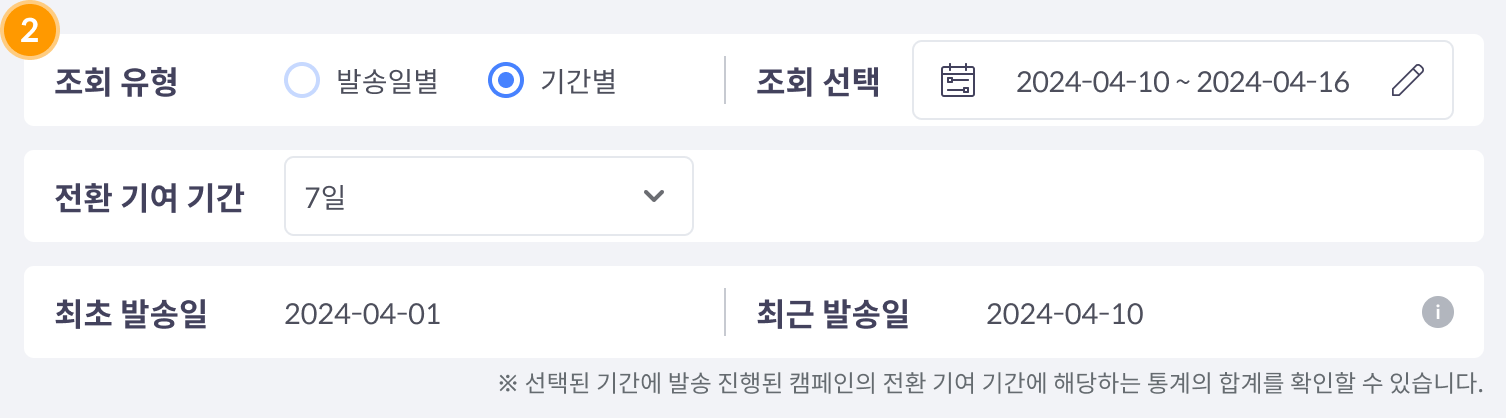 |
| 발송일별 | 기간별 |
|
|
- 발송 결과

- 발송 결과 : 친구톡 발송 성공 건수와 대체 발송 성공 건수의 합계를 표시합니다.
- 발송 요청 : 타겟 고객에게 친구톡 발송 요청한 건수를 표시합니다.
- 발송 성공 : 타겟 고객 중 카카오톡채널이 추가되어 친구톡 발송에 성공한 건수를 표시합니다.
- 대체 발송 성공 : 타겟 고객 중 카카오톡채널이 추가되지 않은 고객에게 SMS 대체 발송하여 발송에 성공한 건수를 표시합니다.
- 발송 비용

- 발송 비용 : 친구톡 발송 성공과 대체 발송 성공으로 과금된 금액을 표시합니다. 표시된 금액은 VAT 미포함 금액입니다.
- 상세 내역 : 카카오톡 유형과 대체 발송 유형에 따른 비용 상세 내역을 표시합니다.
- 리포트 선택
대체 발송을 설정한 경우, 대체 발송을 포함하거나 미포함한 성과, 또는 대체 발송만의 성과를 각각 확인할 수 있습니다.
- 상세 주문 리스트
- 조회 기간 내 해당 캠페인의 클릭 요소가 클릭된 후 같은 세션 내에서 상품이 주문 되었을 때의 주문 이력입니다.
- 주문 일시, 주문 번호, 회원 ID, 주문 금액, 주문 수량, 주문 상품을 확인할 수 있습니다.
- 회원 ID 항목에는 로그인 회원의 주문인 경우 회원ID가 노출되고, 로그인하지 않은 회원의 주문인 경우 '비로그인 회원', 비회원의 주문인 경우 '비회원'이 노출됩니다.
- 주문 상품 마우스 오버 시 전체 주문 상품을 확인 할 수 있습니다.
- 엑셀 파일 다운로드가 가능합니다. (제공 항목)
주문일시 주문번호 회원ID 주문금액 주문수량 상품코드 주문상품
- 상품 랭킹
- 조회 기간 내 해당 캠페인의 클릭 요소가 클릭된 후 같은 세션 내에서 조회 또는 주문된 상품의 랭킹입니다.
- 상품 뷰 수, 주문 수, 전환 금액 순으로 상품 랭킹 확인이 가능합니다.
- 예를 들어 상품 뷰 수 Top 100은 조회 기간 내 캠페인의 클릭 요소를 클릭한 후 많이 본 상품 순으로 기타 데이터 항목들을 표시합니다.
- 해당하는 탭의 데이터가 0인 경우는 노출에서 제외됩니다.
- 엑셀 파일 다운로드가 가능합니다. (제공 항목)
상품코드 상품명 카테고리 코드 가격 상품 뷰 수 주문 수 전환 금액 - 상품코드 : 서비스에 등록된 상품의 코드가 표시됩니다.
- 상품명 : 서비스에 등록된 상품의 이름이 표시됩니다.
- 카테고리 코드 : 상품이 속한 카테고리 코드입니다. 여러 카테고리에 속한 상품인 경우 모두 표시됩니다.
- 가격 : 상품의 판매가입니다.
- 상품 뷰 수 : 조회 기간 내 해당 캠페인의 클릭 요소가 클릭된 후 같은 세션 내에서 상품이 조회된 횟수 입니다.
- 주문 수 : 조회 기간 내 해당 캠페인의 클릭 요소가 클릭된 후 같은 세션 내에서 상품이 주문된 횟수입니다.
- 전환 금액 : 조회 기간 내 해당 캠페인의 클릭 요소가 클릭된 후 같은 세션 내에서 주문된 상품 금액의 합계입니다.
방문자가 아무 행동도 하지 않은 채 30분이 지나면 세션은 종료됩니다. 세션은 그루비가 발행하는 쿠키(cookie)를 기준으로 판단합니다.
대체발송 미설정 캠페인 : 주문 상품 분석
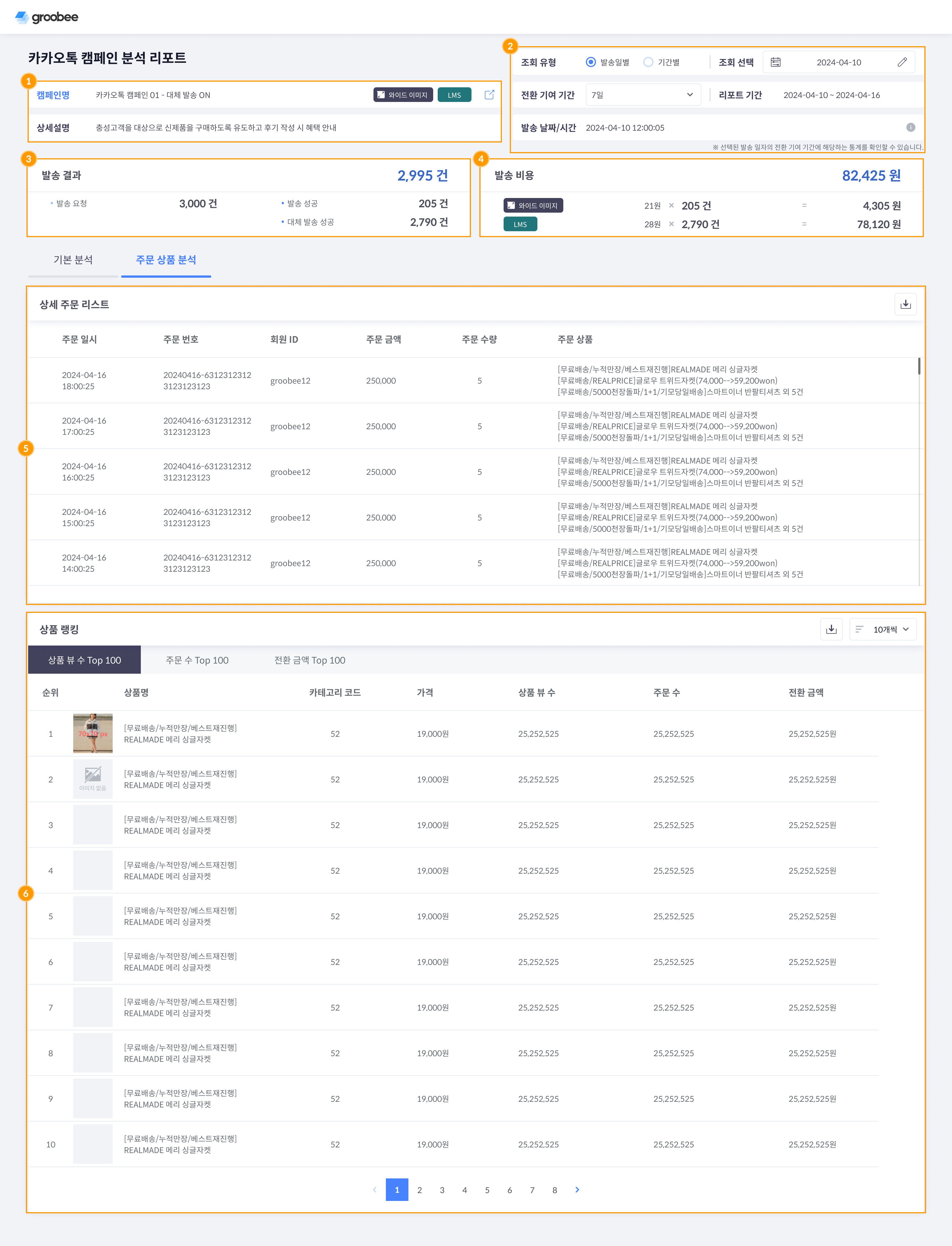
- 캠페인 정보
- 선택한 캠페인의 기본적인 정보입니다.
- 캠페인명 옆의 새 창으로 열기 아이콘 클릭 시 캠페인의 상세 정보가 새 창으로 열립니다.

- 조회 데이터 정보
해당 분석 리포트 조회 유형에 따라 표기되는 기본적인 정보입니다.
반복 발송 분석 리포트는 발송일별, 기간별 두 가지 유형으로 리포트 조회가 가능합니다.
- 발송일별 : 발송이 진행된 일자를 선택하여 전환 기여 기간만큼의 통계 데이터를 확인할 수 있습니다.
- 기간별 : 달력에서 기간을 선택하여 해당 기간 안에 발송된 캠페인들의 전환 기여 기간만큼의 통계 데이터 합계를 확인할 수 있습니다.
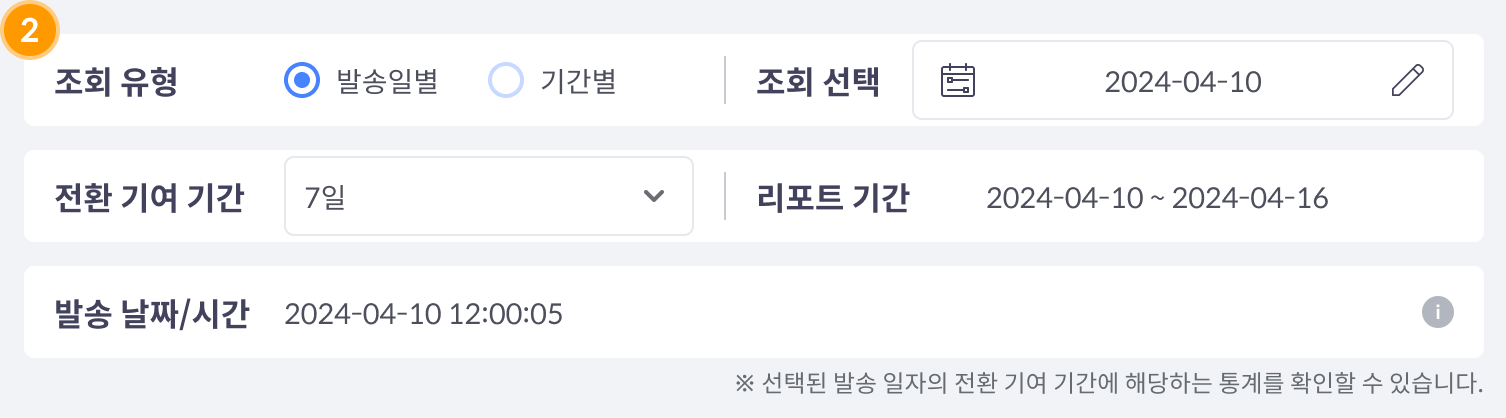 | 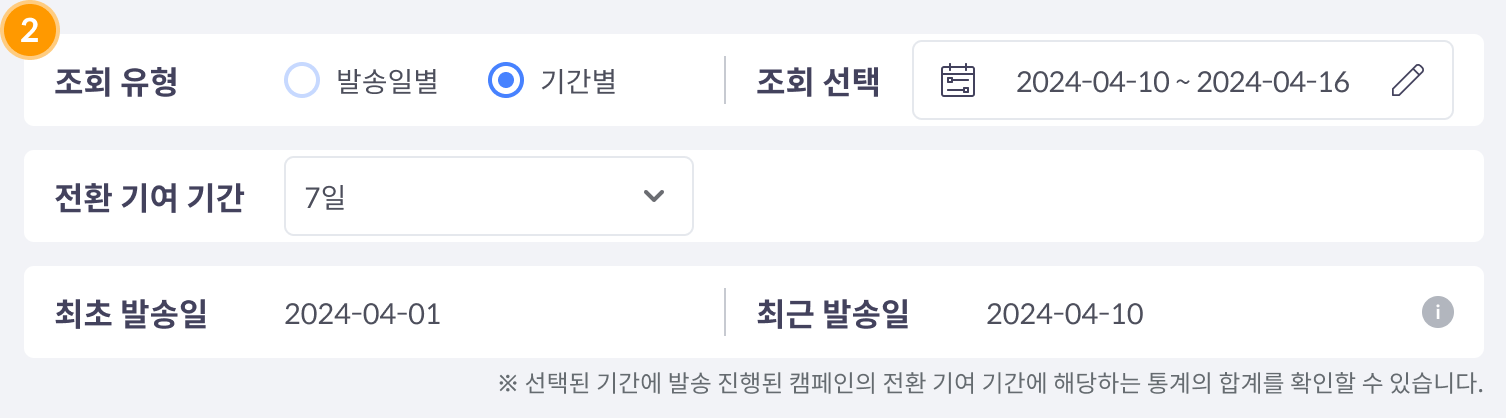 |
| 발송일별 | 기간별 |
|
|
- 발송 결과

- 발송 결과 : 친구톡 발송 성공 건수를 표시합니다.
- 발송 요청 : 타겟 고객에게 친구톡 발송 요청한 건수를 표시합니다.
- 발송 성공 : 타겟 고객 중 카카오톡 채널이 추가되어 친구톡 발송에 성공한 건수를 표시합니다.
- 발송 비용

- 발송 비용 : 친구톡 발송 성공으로 과금된 금액을 표시합니다. 표시된 금액은 VAT 미포함 금액입니다.
- 상세 내역 : 카카오톡 유형에 따른 비용 상세 내역을 표시합니다.
- 상세 주문 리스트
- 조회 기간 내 해당 캠페인의 클릭 요소가 클릭된 후 같은 세션 내에서 상품이 주문 되었을 때의 주문 이력입니다.
- 주문 일시, 주문 번호, 회원 ID, 주문 금액, 주문 수량, 주문 상품을 확인할 수 있습니다.
- 회원 ID 항목에는 로그인 회원의 주문인 경우 회원ID가 노출되고, 로그인하지 않은 회원의 주문인 경우 '비로그인 회원', 비회원의 주문인 경우 '비회원'이 노출됩니다.
- 주문 상품 마우스 오버 시 전체 주문 상품을 확인 할 수 있습니다.
- 엑셀 파일 다운로드가 가능합니다. (제공 항목)
주문일시 주문번호 회원ID 주문금액 주문수량 상품코드 주문상품
- 상품 랭킹
- 조회 기간 내 해당 캠페인의 클릭 요소가 클릭된 후 같은 세션 내에서 조회 또는 주문된 상품의 랭킹입니다.
- 상품 뷰 수, 주문 수, 전환 금액 순으로 상품 랭킹 확인이 가능합니다.
- 예를 들어 상품 뷰 수 Top 100은 조회 기간 내 캠페인의 클릭 요소를 클릭한 후 많이 본 상품 순으로 기타 데이터 항목들을 표시합니다.
- 해당하는 탭의 데이터가 0인 경우는 노출에서 제외됩니다.
- 엑셀 파일 다운로드가 가능합니다. (제공 항목)
상품코드 상품명 카테고리 코드 가격 상품 뷰 수 주문 수 전환 금액 - 상품코드 : 서비스에 등록된 상품의 코드가 표시됩니다.
- 상품명 : 서비스에 등록된 상품의 이름이 표시됩니다.
- 카테고리 코드 : 상품이 속한 카테고리 코드입니다. 여러 카테고리에 속한 상품인 경우 모두 표시됩니다.
- 가격 : 상품의 판매가입니다.
- 상품 뷰 수 : 조회 기간 내 해당 캠페인의 클릭 요소가 클릭된 후 같은 세션 내에서 상품이 조회된 횟수 입니다.
- 주문 수 : 조회 기간 내 해당 캠페인의 클릭 요소가 클릭된 후 같은 세션 내에서 상품이 주문된 횟수입니다.
- 전환 금액 : 조회 기간 내 해당 캠페인의 클릭 요소가 클릭된 후 같은 세션 내에서 주문된 상품 금액의 합계입니다.
방문자가 아무 행동도 하지 않은 채 30분이 지나면 세션은 종료됩니다. 세션은 그루비가 발행하는 쿠키(cookie)를 기준으로 판단합니다.
